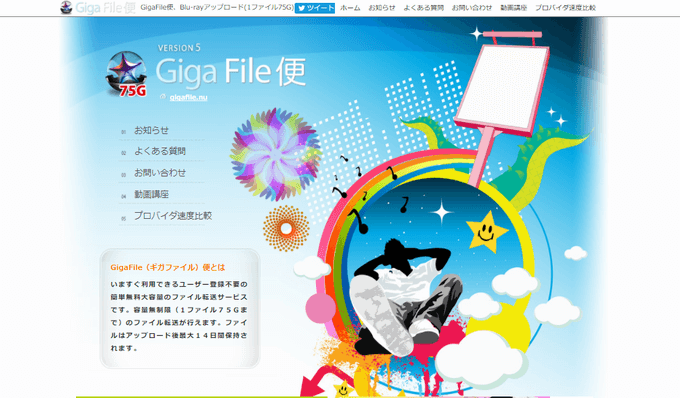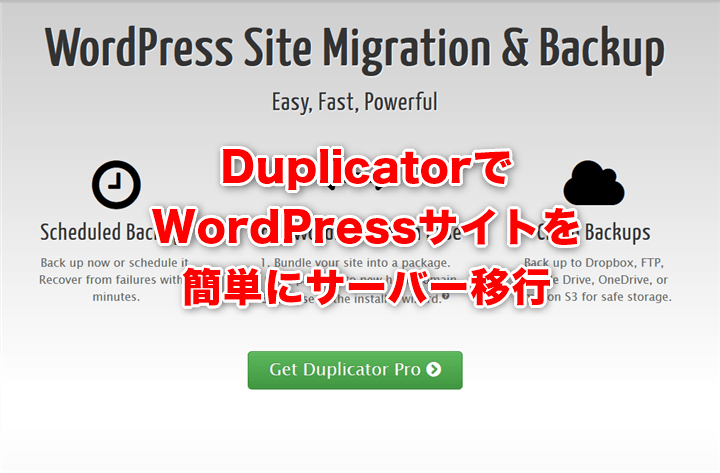Googleマップのピンを地図中の好きな場所に立てて、ウェブサイトに埋め込む方法を紹介します。
Googleマップは大抵の住所や有名な場所、店舗、施設が事前に登録されているので、その場所を指定するとピンが立ちますが、山の中や僻地は正確な地名や番地が登録されていないので、ピンの位置指定が難しくなります。
このような場合は住所ではなく、緯度と経度を指定してピンを立てる必要があります。
他にもビルやショッピングセンター、公園などの広大な施設でも、緯度と経度を指定すると、特定の場所や店舗、施設にピンを立てることができます。
この方法を使うと、京都御所のように施設の範囲が広く、住所が複数にまたがるような場所でも、ピンの位置を指定できますよ。
Googleマップ ピンの立て方
GoogleマップはGoogleが提供しているインターネット地図サービスです。ウェブ上で世界中の地図や航空写真を見ることが可能で、他にも店舗や施設の検索、ルート検索、ストリートビューなどの便利な機能が満載です。
Googleマップには地図上の施設や位置を赤いピンで知らせる機能があります。例えば、Googleマップの左上にある検索窓から「京都タワー」と入力すると、地図上の京都タワーの位置に赤いピンが立ちます。

このピンは住所で指定することも可能です。京都タワーの住所、「京都市下京区烏丸通七条下ル東塩小路町721-1」を入力すると、同じ住所にある施設がいくつか表示されるので、リストから該当の施設を選べばOKです。
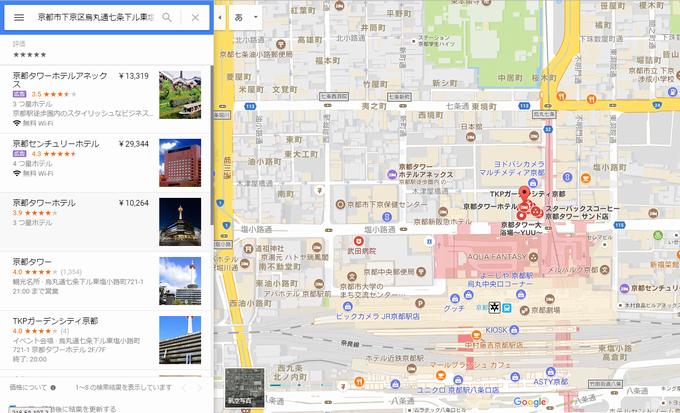
あとは郵便番号や電話番号を入力するという手もあります。Googleビジネスに登録されていれば、その場所や施設が表示されてピンが立ちます。あとは「地図を埋め込む」で埋め込みタグを取得したり、「リンクを共有」で他の端末にリンクを送って場所を共有することもできます。

Googleマップ 住所の範囲が広すぎる場合
さて、今度は「京都御所」と入力してみましょう。当然ですが京都御所の上にピンが立ちます。
でも、京都御所内はとても広いので、特定の位置にピンを立てるのはかなり難しくなります。例えば、「御所の西南角」や「御所の南側にある池」にピンを立てたい場合、正確な住所や名称を知らないと場所の指定ができません。

山の中にピンを立てる場合はもっと難しくなります。例えば京都大学の演習林がある芦生の山中にピンを立てようとしても、地名や番地がないので正確な位置が指定できず、芦生地域全体が表示されてしまいます。

Googleマップはピンを摘んでも移動しないので、山の中では正確な位置にピンを立てることができません。
Googleマップ 好きな場所にピンを立てる
山の中のように、住所や番地が指定できない場所ではピンが立てられないのでしょうか・・・いえ、実は方法があります。Googleマップは緯度と経度を指定すると、その位置にピンを立てることができます。
では山の中にピンを立ててみましょう。まずはピンを立てたい位置で右クリックしてメニューを表示させます。
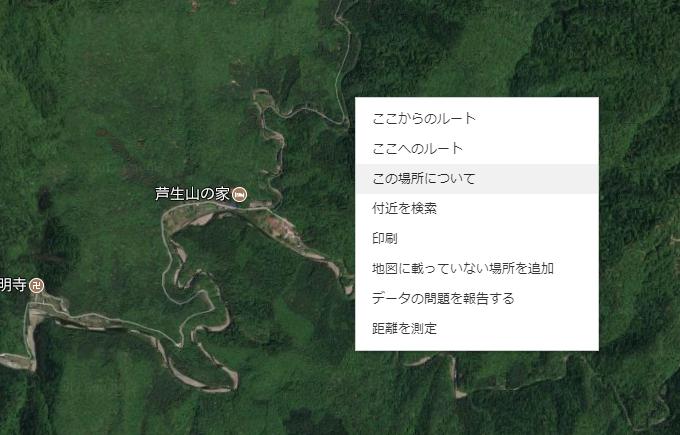
メニューから「この場所について」を選択すると、その場所の住所と緯度・経度が表示されるので、緯度・経度の方をクリックしてください。

山の中にピンが立ちました。この方法ならGoogleマップ内の好きな場所にピンを立てることができます。

Googleマップ 地図を埋め込む
では、ピンを立てた地図の埋め込みコードを取得してみましょう。
Googleマップでピンの位置を決めたら、左側メニューの「共有」をクリックします。

埋め込み地図のプレビューが表示されるので、上のタブ「地図を埋め込む」を選び、表示された埋め込みコードをコピーしてください。

埋め込み地図のサイズは小中大が選択できます。カスタムサイズを選択すると、サイズを自由に変更できます。
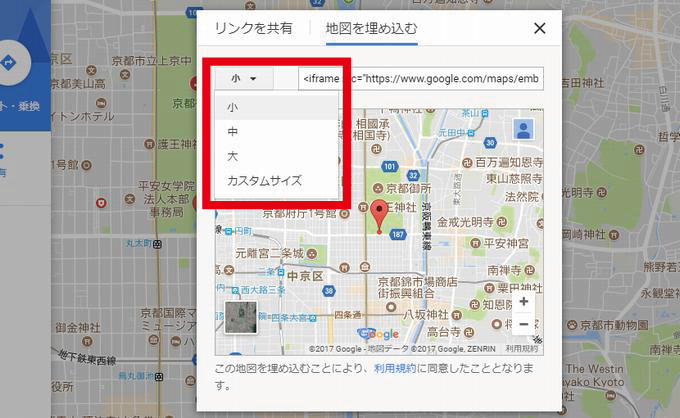
あとはウェブサイトやブログに埋め込みコードを貼り付けると、Googleマップが表示されます。地図の埋め込み方は簡単、生成されたコードを表示させたい部分に貼り付けるだけです。
下の地図は実際にコードを埋め込んで表示させています。
埋め込み地図の縮尺は、埋め込みコードを生成する前に地図を拡大縮小しておくと反映されます。

この方法を使うと、Googleマップで好きな位置にピンを立てることができます。あとは地図を埋め込んだり、位置を共有するなりしてGoogleマップを活用してください。